Erzeugen eines Debug-Logs von ProCall Analytics
| Aktualisierungsstand | Dezember 2025 |
|---|---|
| Produktrelevanz | estos ProCall Analytics 3 |
Dieser Artikel erklärt, wie Sie ein sogenanntes Debug-Log von ProCall Analytics erstellen und zur Analyse bereitstellen können.
Logfiles können nur untersucht werden, wenn sinnvolle Ankerpunkte vorhanden sind. Stellen Sie deshalb zusätzlich immer Informationen wie folgend beschrieben zur Verfügung.
- Ablauf des Workflows, welcher in einen Fehler oder ein unerwartetes Ergebnis geführt hat.
- Wann trat dieses unerwartete Ergebnis bzw. Verhalten in Erscheinung (Zeitstempel mit Datum und Uhrzeit, mindestens minutengenau)?
- Welche Abfragekriterien wurden gewählt?
- Treten die Probleme bei spezifischen Abfragen zu Projekten, Agenten, Gruppen, Zeiträumen, ... auf?
- Liegen Installations-, Konfigurations- oder Betriebsprobleme vor? Wie zeigen sich diese?
Vorgehensweise
ProCall Analytics Verwaltung
Öffnen Sie die Verwaltungsoberfläche von ProCall Analytics.
Beispiel Screenshot: Procall Analytics Server Verwaltung - Diagnose
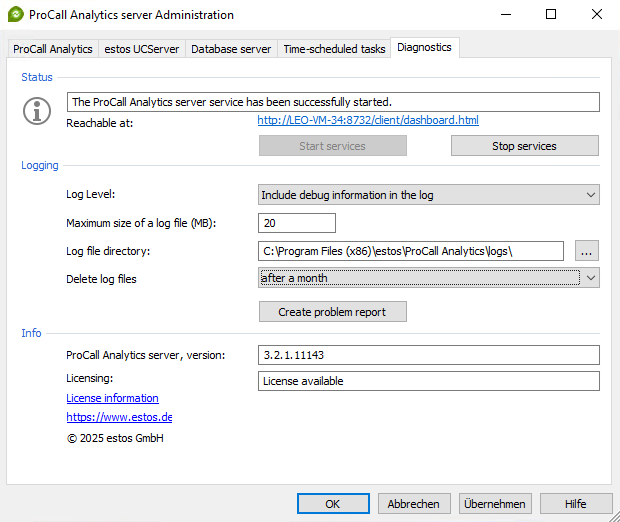
Wählen Sie den Reiter Diagnose.
- Setzen Sie den Log Level auf Mit Debug Informationen protokollieren.
- Nachdem Sie das Problem reproduziert haben, bzw. der zu meldende Vorfall wieder aufgetreten ist, erstellen Sie über den Button Problembericht erstellen die Log-Files als Zip-Ordner auf Ihrem Desktop:
Beispiel Screenshot: Procall Analytics Server Verwaltung - Loglevel, Debug Informationen - Problembericht erstellen
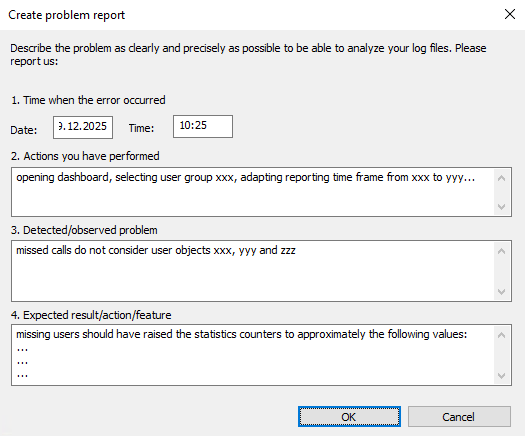
Hinweise zu Log Levels
Es stehen die folgenden auszuwählenden Log Level zur Verfügung:
- Nur Fehler protokollieren
- Fehler und Warnungen protokollieren
- Fehler, Warnungen und Informationen protokollieren
- Mit Debug Informationen protokollieren
- Mit erweitertem Debugging protokollieren
Stellen Sie das Log Level nur nach Aufforderung durch den Support auf die Auswahl "Mit erweitertem Debugging protokollieren".
Das erweiterte Debugging erzeugt sehr große Logdateien und belastet dadurch das System.
Daher sollten Sie das Log Level mit Auswahl "Mit erweitertem Debugging protokollieren" wieder zurücksetzen, sobald Sie die Log Dateien vollständig erzeugt haben!
Weiterführende Informationen
- estos ProCall Analytics Logdateien im Detail
- ProCall Analytics 3 Bekannte Probleme und Einschränkungen
- Fragen & Antworten zu ProCall Analytics
- ProCall Analytics 3 Systemvoraussetzungen
- ProCall Analytics 3 Release Notes